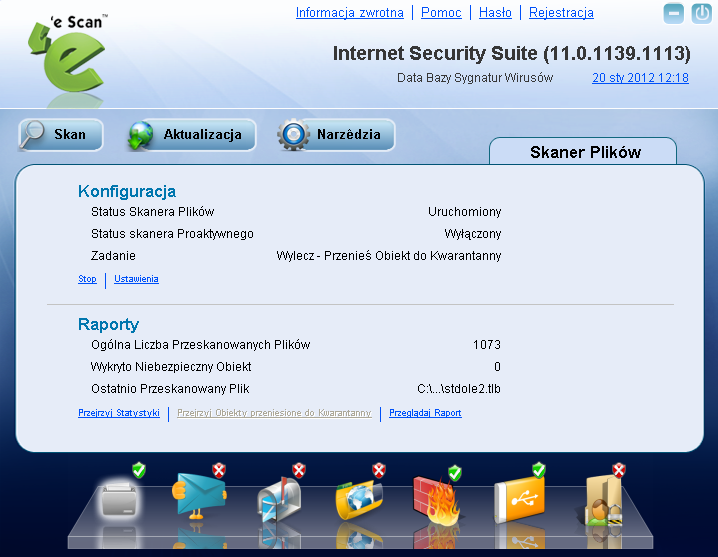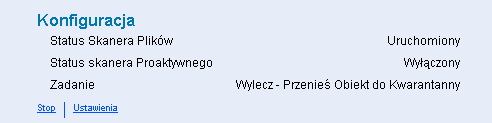From eScan Wiki
| Revision as of 12:28, 23 January 2012 Proav (Talk | contribs) (→'''Konfiguracja''') ← Previous diff |
Revision as of 05:57, 24 January 2012 Proav (Talk | contribs) (→'''Konfiguracja''') Next diff → |
||
| Line 22: | Line 22: | ||
| [[Image:Example5.jpg]] | [[Image:Example5.jpg]] | ||
| + | |||
| + | Ta część prezentuje poniższe informacje: | ||
| + | |||
| + | 1) Status Skanera Plików: obrazuje, czy Skaner plików jest uruchomiony, czy nie. | ||
| + | 2) Status Aktywnego Skanowania: obrazuje, czy aktywne skanowanie jest dostępne, czy też nie. | ||
| + | 3) Czynności: Obrazuje czynności, jakie ma podjąć ‘e Scan, kiedy wykryje złośliwe oprogramowanie przez Skaner Plików. | ||
| + | |||
| + | |||
| + | Start/Stop – ten odnośnik włącza/wyłącza Skaner Plików. W prosty sposób możemy przejść w uruchomienie Skanera plików, lub wyłączenie go dzięki temu odnośnikowi. | ||
| + | |||
| + | Ustawienia – ten odnośnik otwiera okno z ustawieniami Skanera Plików, które pomoże skonfigurować Skaner Plików w czasie rzeczywistym.\ | ||
| + | |||
| + | Okno Skanera Plików zawiera dwie zakładki: Obiekty i Czynności, które są opisane poniżej: | ||
| + | |||
| + | I. Obiekty: ta zakładka wyświetla dostępne urządzenia na komputerze. Pozwala skonfigurować akcje Systemu Plików, które powinny być wykonywane, kiedy ‘e Scan napotka zagrożenie podczas skanowania. | ||
Revision as of 05:57, 24 January 2012
Opis
Wiele antywirusów nie skanuje plików ULead® Photo Express® Saved Image (UPX), plików archiwalnych, skompresowanych. Hakerzy często wykorzystują ten fakt i ukrywają złośliwy kod w tych rodzajach plików. ‘e Scan Skaner Plików używając technologii ODS with Cache skanuje pojedyncze pliki, archiwa, samorozpakowujące się pliki, takie jak ZIP, CAB, RAR oraz ACE w poszukiwaniu złośliwego oprogramowania i zapobiega dalszemu zainfekowaniu komputera. W dodatku Skaner Plików na bieżąco sprawdza pliki i skanuje je przed niepożądanymi zmianami zawsze, kiedy próbujemy uzyskać do nich dostęp, lub je zmodyfikować.
Kiedy klikniemy ikonę Skaner Plików, zakładka na stronie wyświetli wszelkie informacje dotyczące statusu, opcji konfiguracyjnych oraz raporty ostatniego skanowania przeprowadzonego przez program.
Zkładka ta przedstawia dwie sekcje: Konfiguracja i Raporty. Sekcje te opisane są poniżej:
Konfiguracja
Ta część zapewnia nam wgląd do informacji na temat statusu Skaner Plików oraz aktywnego skanowania. Dodatkowo pokazuje domyślne procesy Skanera Plików, które będą wykonywane, kiedy skaner wykryje złośliwe oprogramowanie.
Ta część prezentuje poniższe informacje:
1) Status Skanera Plików: obrazuje, czy Skaner plików jest uruchomiony, czy nie. 2) Status Aktywnego Skanowania: obrazuje, czy aktywne skanowanie jest dostępne, czy też nie. 3) Czynności: Obrazuje czynności, jakie ma podjąć ‘e Scan, kiedy wykryje złośliwe oprogramowanie przez Skaner Plików.
Start/Stop – ten odnośnik włącza/wyłącza Skaner Plików. W prosty sposób możemy przejść w uruchomienie Skanera plików, lub wyłączenie go dzięki temu odnośnikowi.
Ustawienia – ten odnośnik otwiera okno z ustawieniami Skanera Plików, które pomoże skonfigurować Skaner Plików w czasie rzeczywistym.\
Okno Skanera Plików zawiera dwie zakładki: Obiekty i Czynności, które są opisane poniżej:
I. Obiekty: ta zakładka wyświetla dostępne urządzenia na komputerze. Pozwala skonfigurować akcje Systemu Plików, które powinny być wykonywane, kiedy ‘e Scan napotka zagrożenie podczas skanowania.